كيفية إنشاء قصة على فيسبوك

قصص فيسبوك يمكن أن تكون ممتعة جداً. إليك كيفية إنشاء قصة على جهازك الأندرويد أو الكمبيوتر.

بفضل المكالمات الجماعية، والقدرة على مشاركة وإنشاء روابط المكالمات ، ودعم سطح المكتب، تكتسب مكالمات WhatsApp الصوتية والمرئية قوة جذب بين المستخدمين. ومع ذلك، قد تصبح تجربة الاتصال عبر WhatsApp بمثابة كابوس عندما يتوقف الميكروفون عن العمل. إليك كيفية إصلاح ميكروفون WhatsApp الذي لا يعمل على iPhone وAndroid.
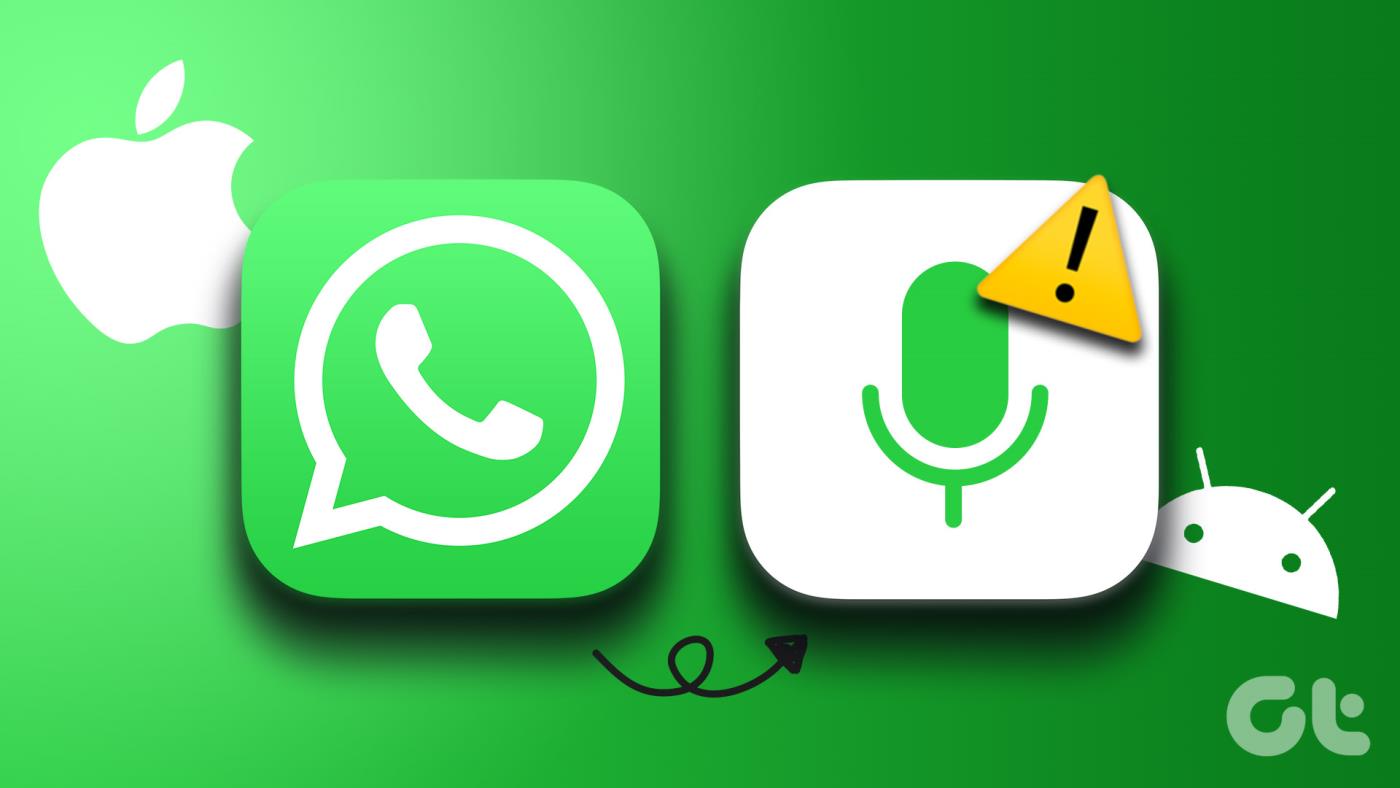
هل يشتكي أصدقاؤك أو زملائك دائمًا من جودة الصوت المتقطعة في مكالمات WhatsApp الخاصة بك؟ قد يكون ميكروفون هاتفك يعمل. قبل الانتقال إلى المكالمات العادية أو التطبيقات الأخرى مثل Telegram أو Signal، استخدم الحيل أدناه لإصلاح ميكروفون WhatsApp على الهاتف المحمول. لنبدأ بالأساسيات، أليس كذلك؟
1. تمكين إذن الميكروفون لتطبيق WhatsApp
إذا قمت بتعطيل إذن الميكروفون لتطبيق WhatsApp على iPhone وAndroid، فلن يتمكن التطبيق من الوصول إليه. ستستمر في مواجهة مشاكل الصوت أثناء مكالمات WhatsApp. إليك كيفية تمكين إذن الميكروفون لتطبيق WhatsApp على iPhone وAndroid.
واتس اب للايفون
الخطوة 1: افتح تطبيق الإعدادات على جهاز iPhone الخاص بك.
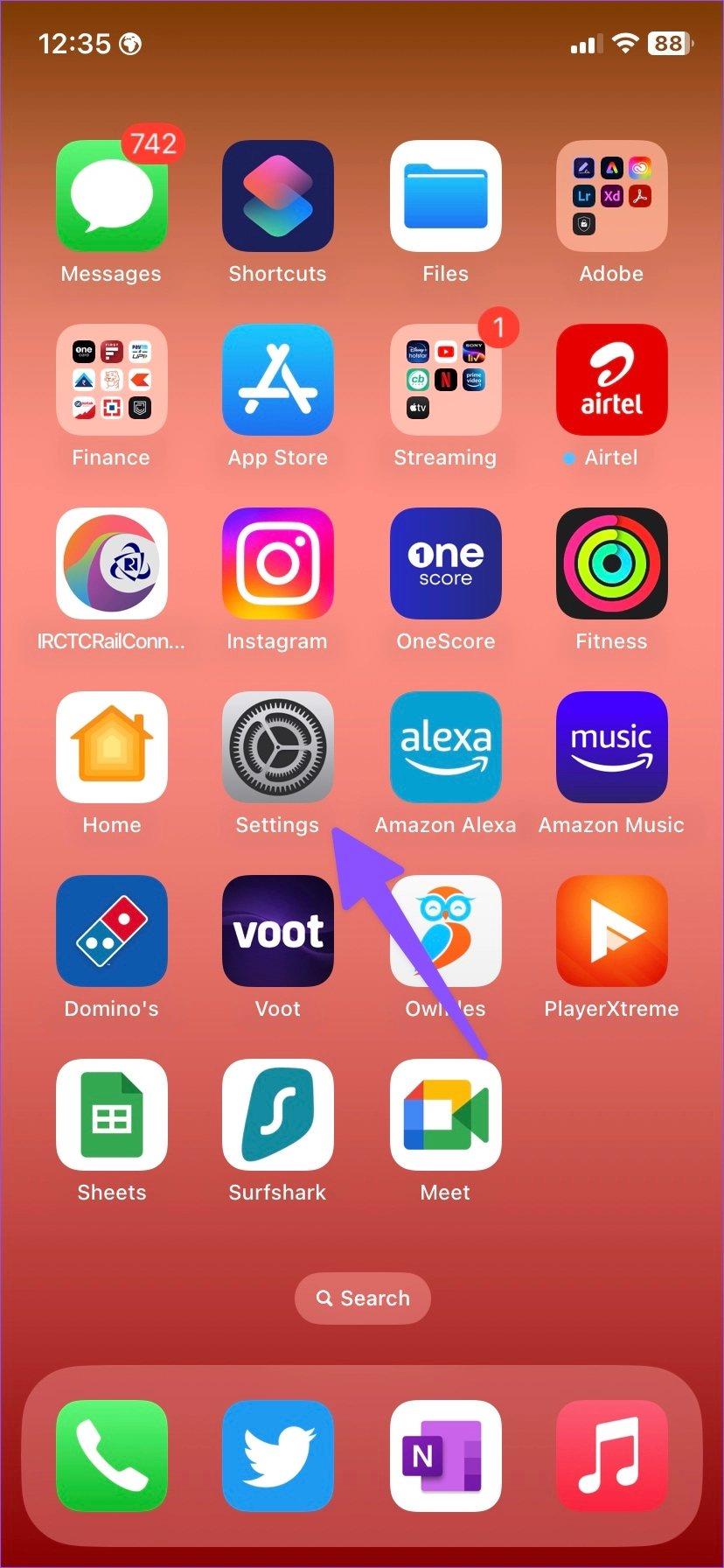
الخطوة 2: قم بالتمرير إلى WhatsApp.
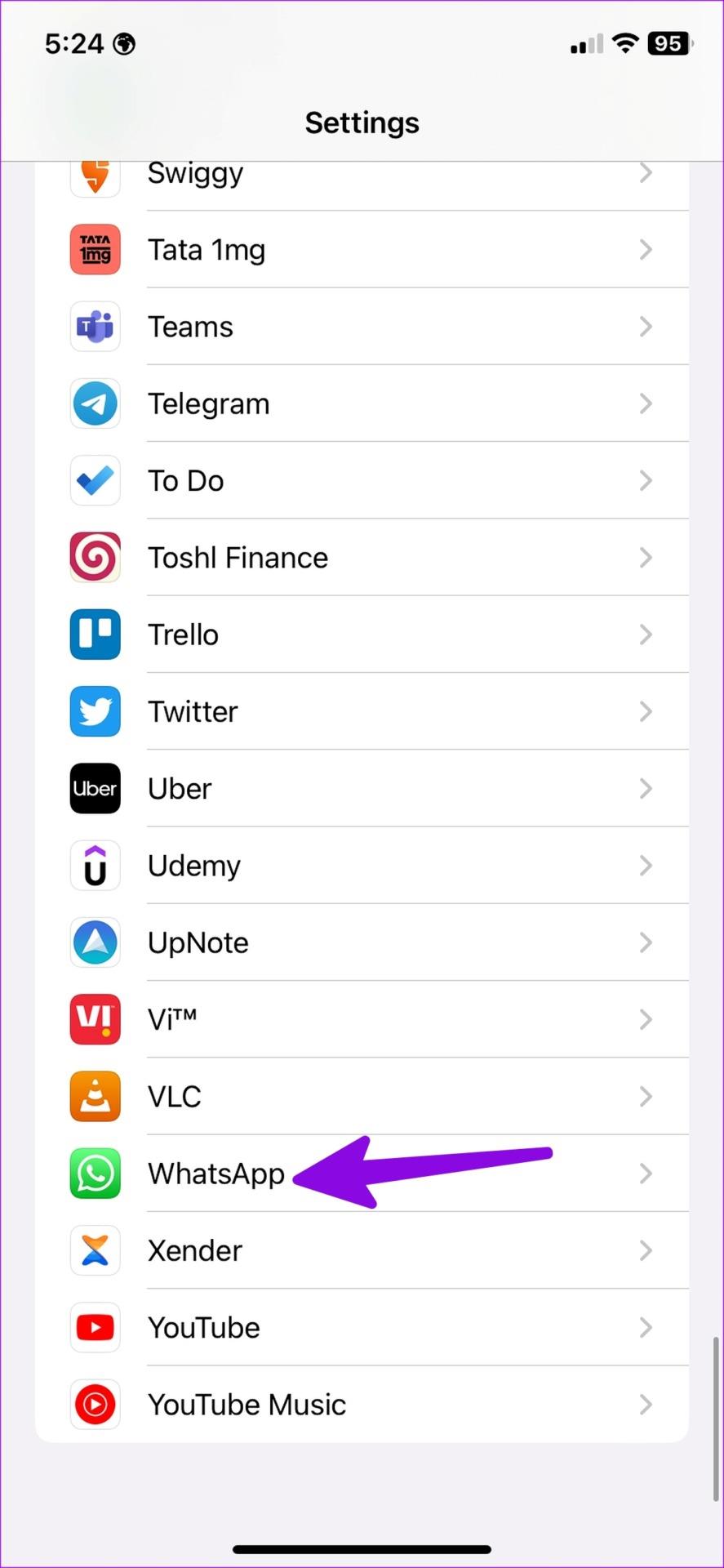
الخطوة 3: تمكين تبديل الميكروفون.
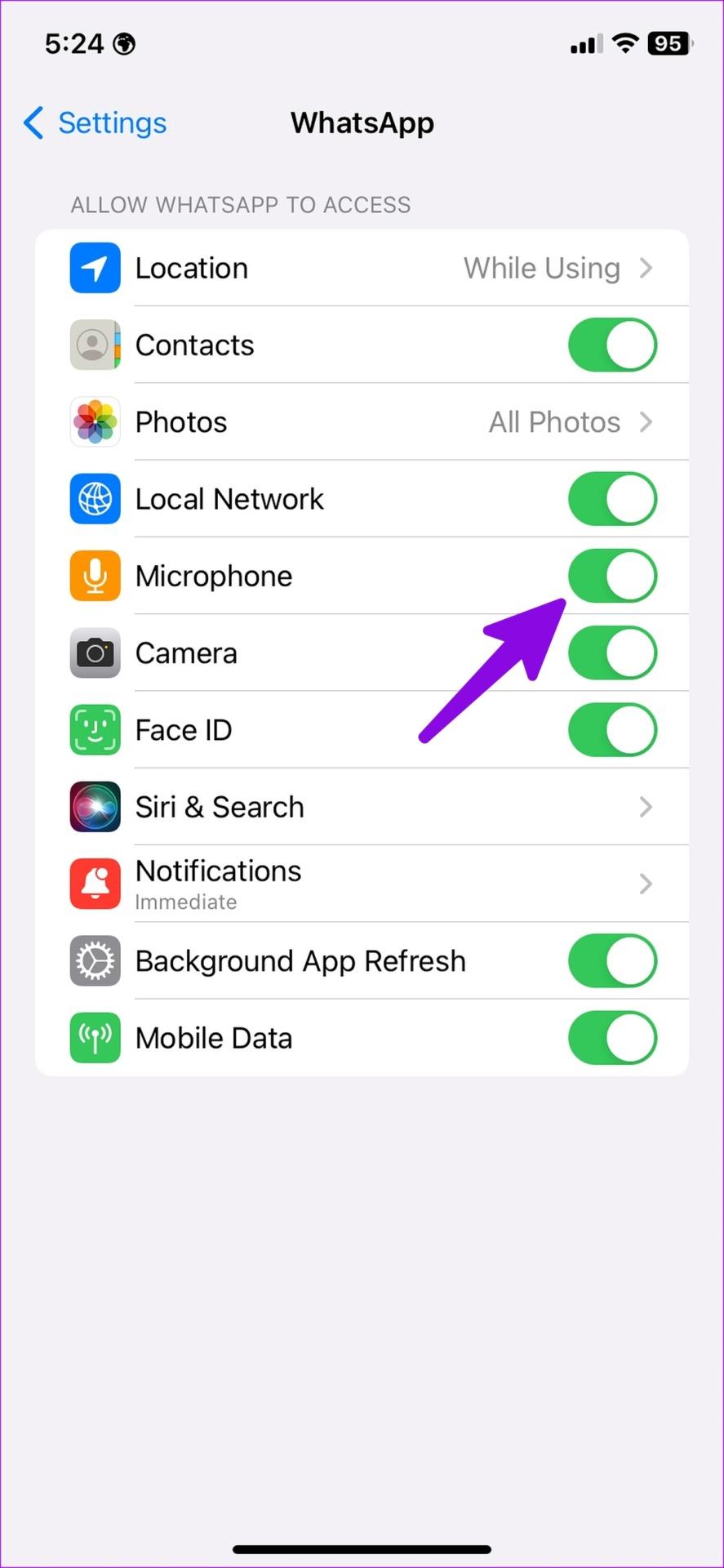
واتس اب للاندرويد
الخطوة 1: ابحث عن أيقونة تطبيق WhatsApp على الشاشة الرئيسية أو قائمة درج التطبيق. اضغط عليه لفترة طويلة وافتح قائمة معلومات التطبيق.

الخطوة 2: حدد الأذونات.
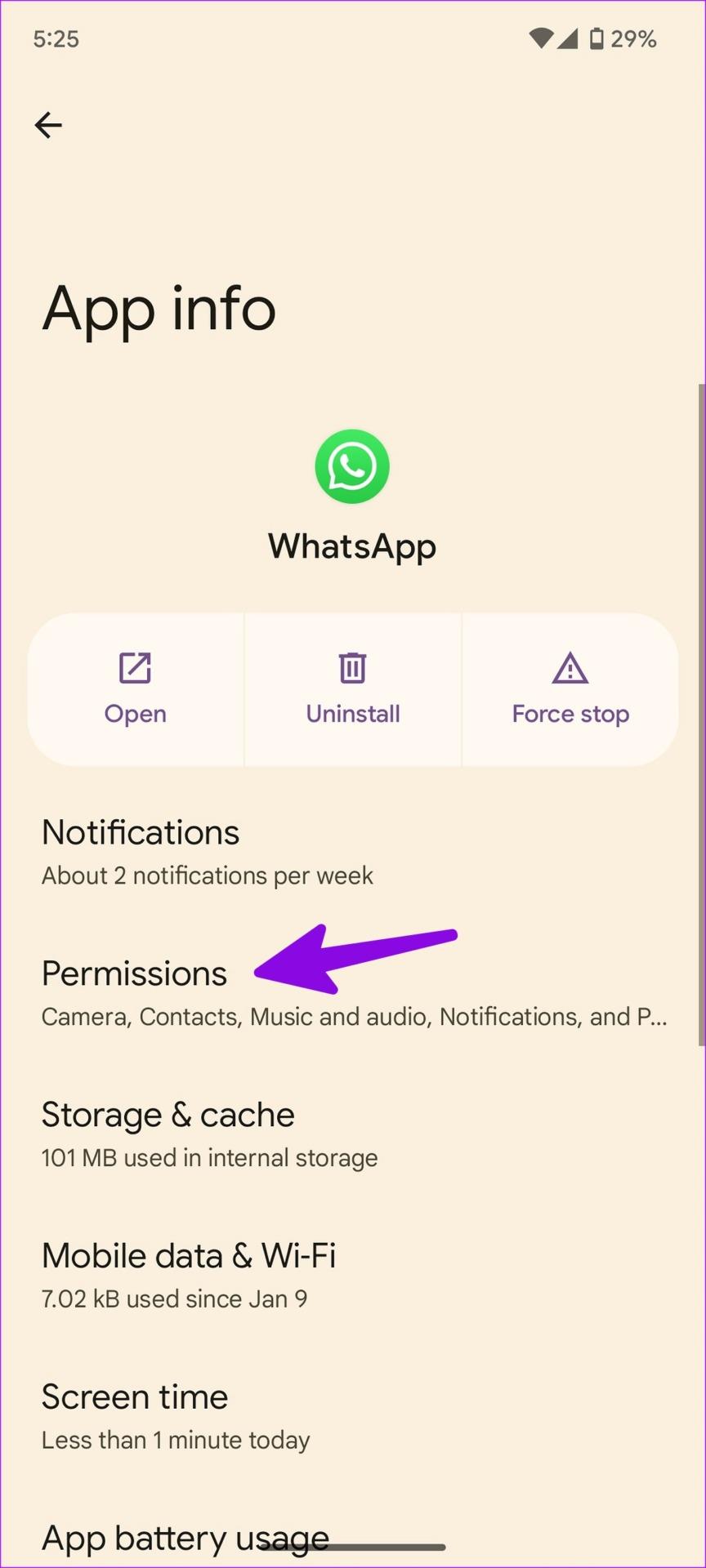
الخطوة 3: افتح الميكروفون.
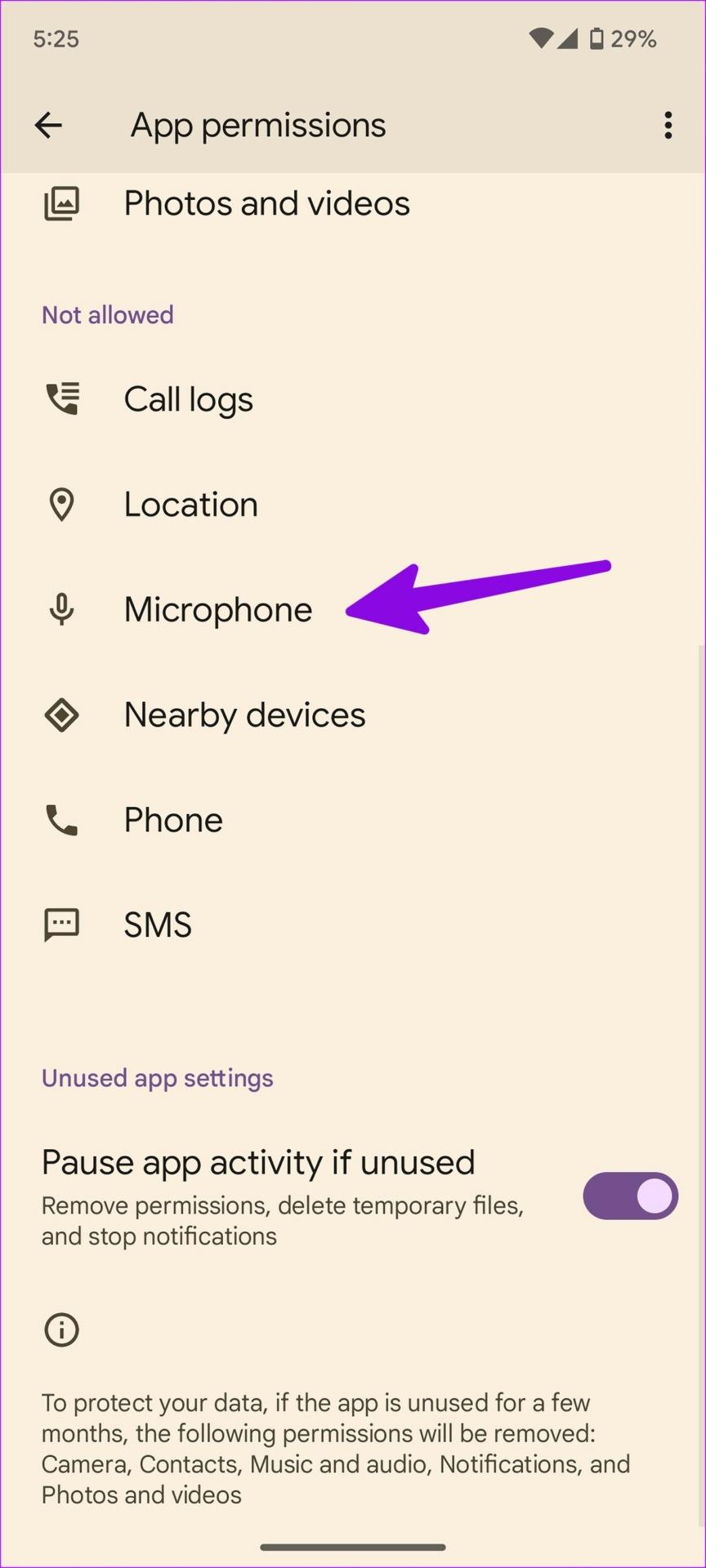
الخطوة 4: حدد زر الاختيار بجوار "السماح فقط أثناء استخدام التطبيق".
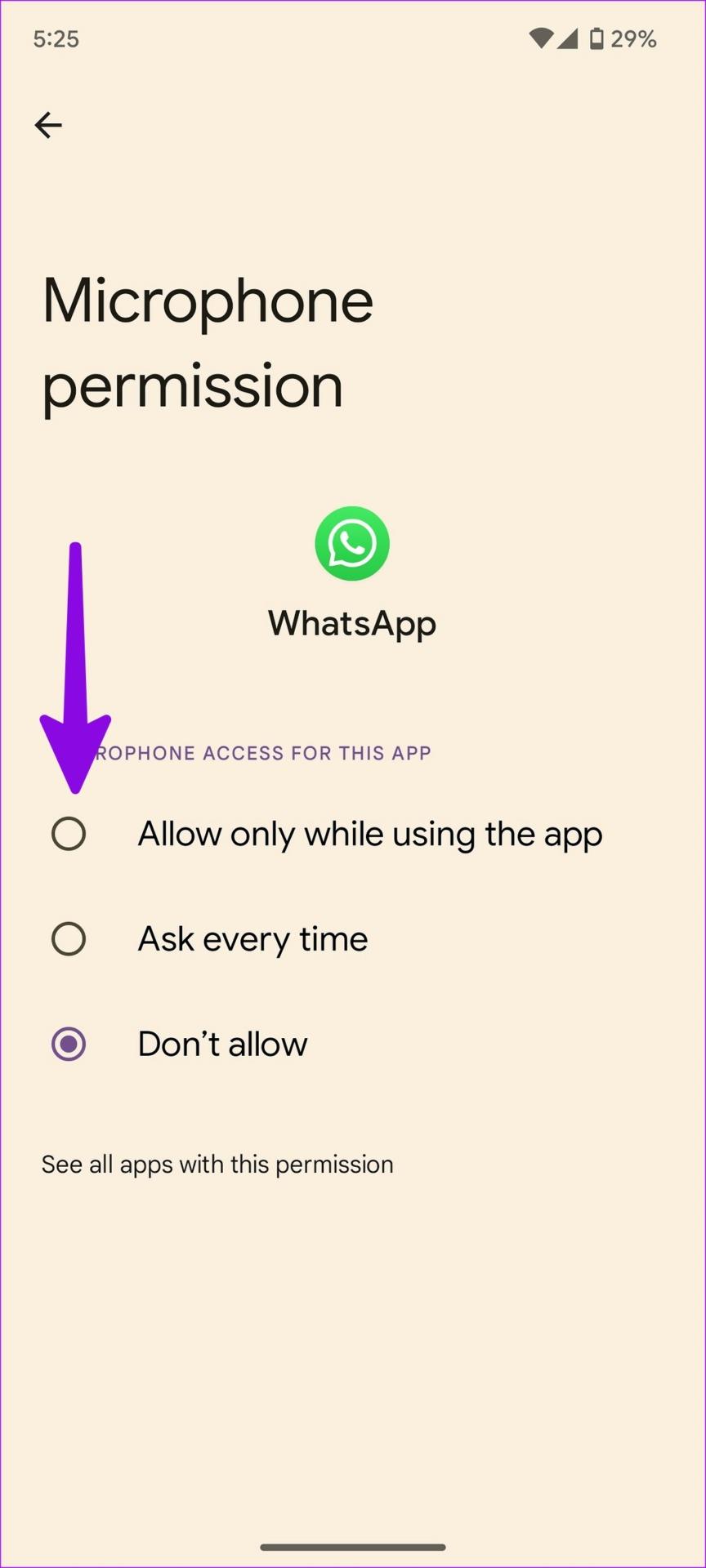
افتح الواتس اب وابدأ في إجراء المكالمات دون أي مشاكل.
2. قم بتنظيف الميكروفون الموجود على هاتفك
مع مرور الوقت، قد يستقر الغبار والحطام على الفتحة المخصصة للميكروفون في هاتفك، مما قد يسبب مشكلة أثناء مكالمات الصوت والفيديو. تحتاج إلى فحص الميكروفون الموجود على هاتفك عن كثب وتنظيفه ببعض الكحول المحمر. لا كزة أشياء حادة. يمكنك أيضًا الحصول على يد المساعدة من أحد المحترفين لتنظيف الغبار بشكل صحيح.
3. قم بإزالة حافظة الهاتف
قد لا تترك بعض الشركات المصنعة لحافظات الهواتف التابعة لجهات خارجية مساحة كافية للميكروفونات ومنافذ الشحن. إذا كنت تستخدم مثل هذه الحالات، فقد تقوم بحظر الميكروفون ومنع تطبيقات مثل WhatsApp من الوصول إليه. تحتاج إلى إزالة حافظة الهاتف ومحاولة إجراء مكالمات صوتية/فيديو مرة أخرى. يجب عليك أيضًا الحرص على عدم حظر الميكروفون أثناء مكالمات WhatsApp النشطة.

4. أغلق التطبيقات الأخرى باستخدام الميكروفون
هل يستخدم أي تطبيق آخر مثبت ميكروفونًا في الخلفية؟ يعرض كل من iOS وAndroid مؤشرًا مرئيًا في الزاوية العلوية اليمنى عندما يكون ميكروفون الهاتف قيد الاستخدام. يمكنك إلقاء نظرة سريعة على الزاوية العلوية اليمنى لتأكيد وجود ميكروفون نشط. تحتاج إلى إغلاق هذه التطبيقات في الخلفية قبل إجراء مكالمة على WhatsApp.
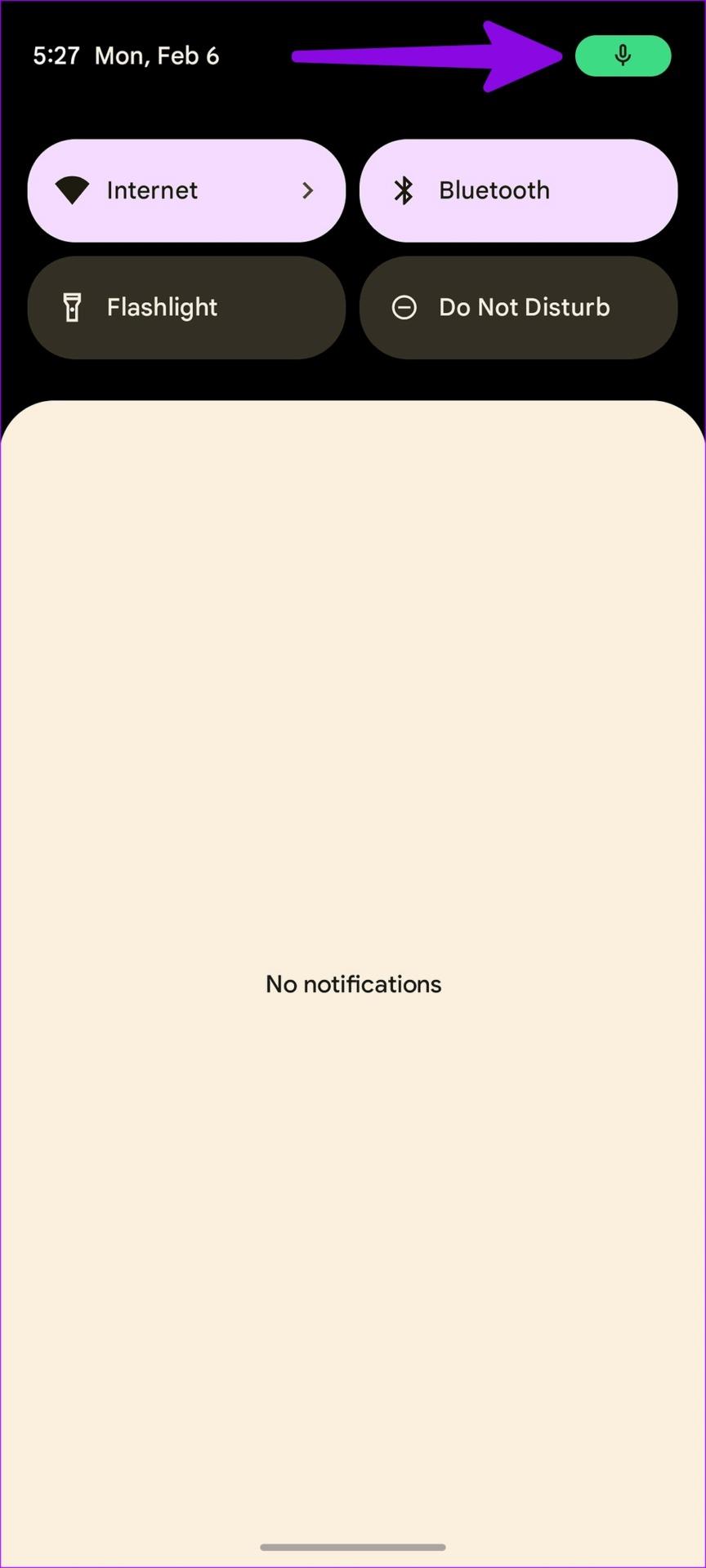
5. مسح ذاكرة التخزين المؤقت لتطبيق WhatsApp (Android)
يجمع WhatsApp ذاكرة التخزين المؤقت في الخلفية لتحسين تجربة التطبيق بشكل عام. قد يعمل التطبيق مع الميكروفون بسبب وجود ذاكرة تخزين مؤقت تالفة. تحتاج إلى مسح ذاكرة التخزين المؤقت لتطبيق WhatsApp والمحاولة مرة أخرى.
الخطوة 1: ابحث عن أيقونة تطبيق WhatsApp على الشاشة الرئيسية أو قائمة درج التطبيق. اضغط عليه لفترة طويلة وافتح قائمة معلومات التطبيق.

الخطوة 2: حدد "التخزين وذاكرة التخزين المؤقت".
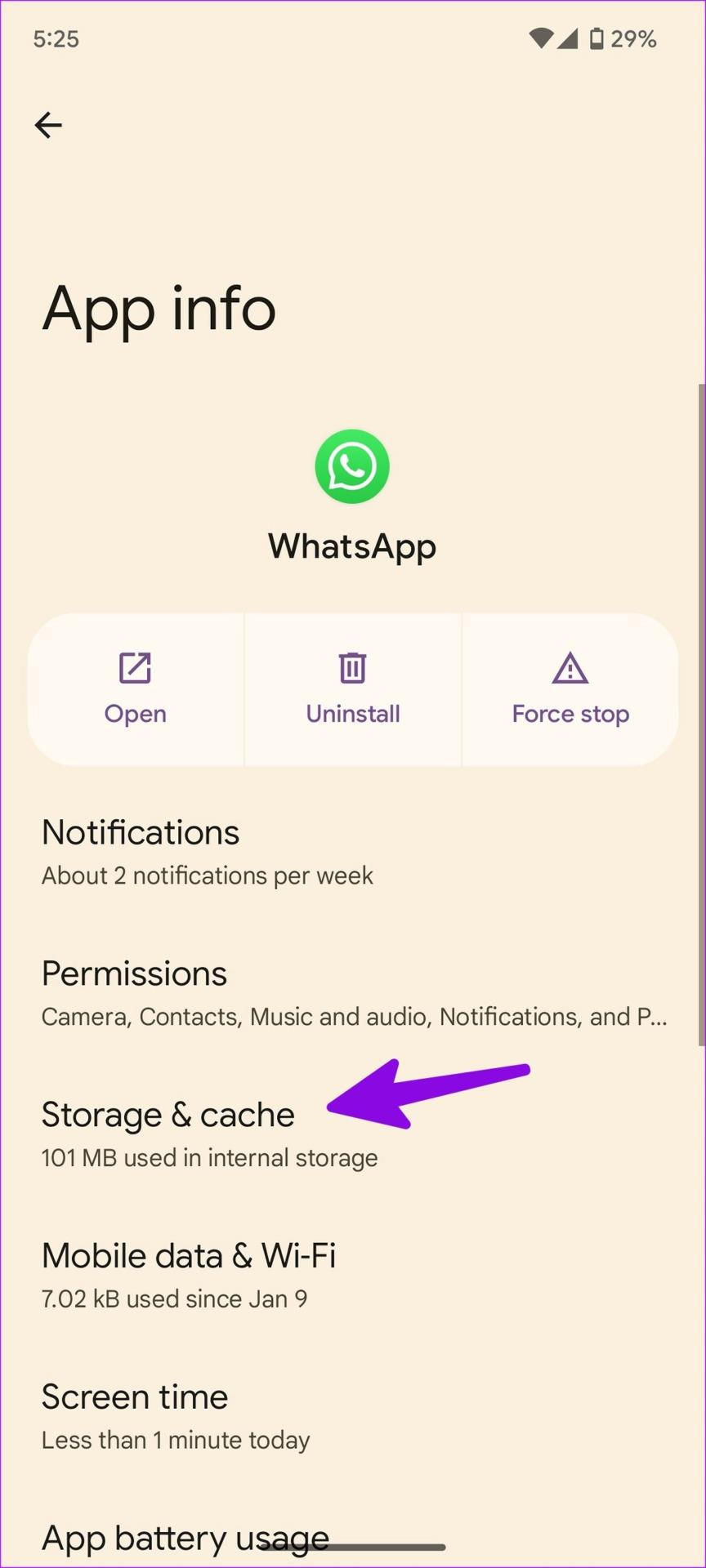
الخطوة 3: اضغط على “مسح ذاكرة التخزين المؤقت”.
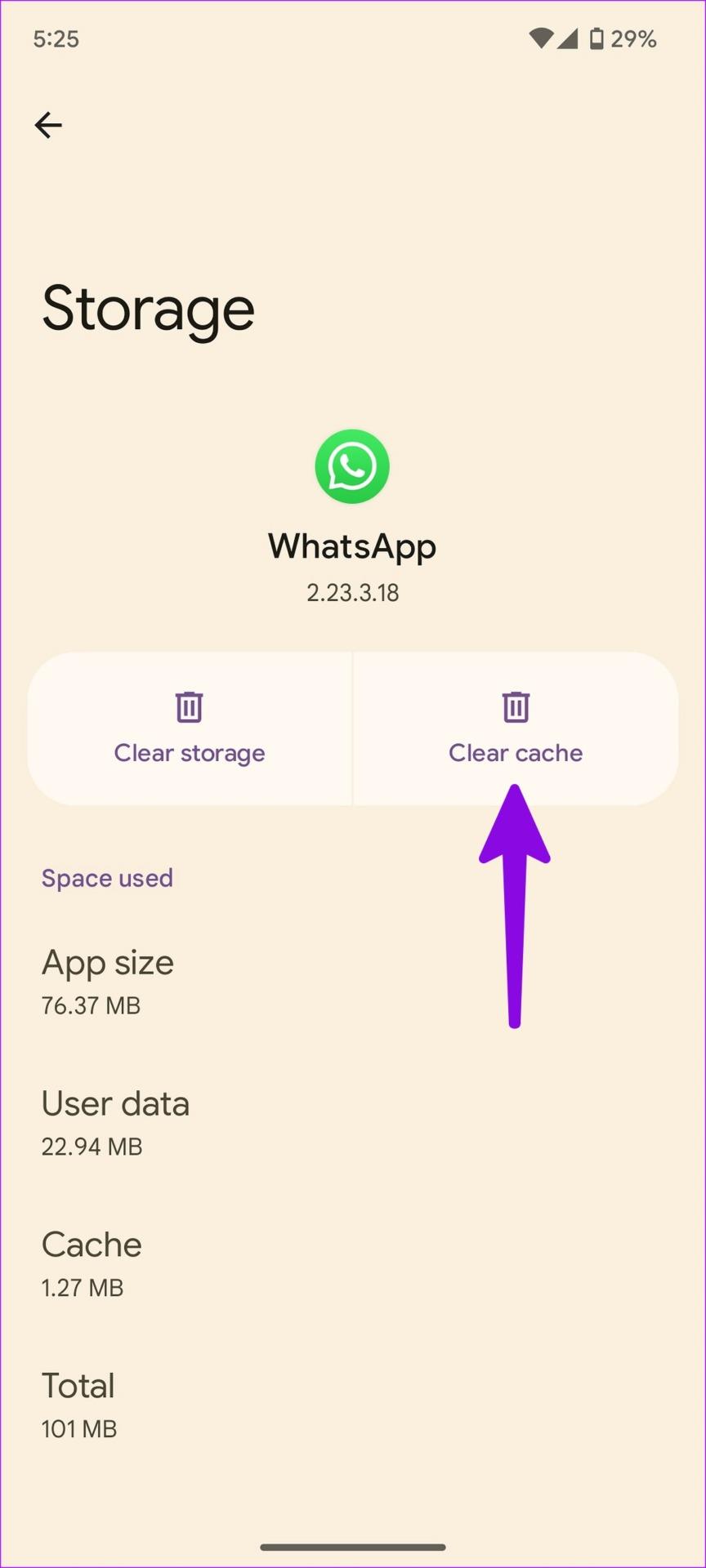
أعد تشغيل تطبيق WhatsApp وتحقق مما إذا كانت مكالماتك الصوتية تتمتع بجودة صوت أفضل.
6. افصل أجهزة البلوتوث الأخرى
إذا قمت بتوصيل سماعات أذن أو سماعات رأس لاسلكية بهاتفك، فسيستمر واتساب في استخدام ميكروفون الجهاز المتصل لإجراء مكالمات الصوت والفيديو. عندما تضع TWS في الحافظة، يتم فصلها تلقائيًا عن الهاتف. ولكن في بعض الأحيان، لا يعمل كما هو متوقع ويبقى متصلاً بهاتفك.
اسحب لأسفل من الزاوية العلوية اليمنى لجهاز iPhone الخاص بك لفتح مركز التحكم، ثم انقر فوق تبديل Bluetooth لفصل هذه الأجهزة. لاحظ أن هذا سيؤدي إلى تعطيل Bluetooth لمدة 24 ساعة فقط على جهاز iPhone الخاص بك.
يمكن لمستخدمي Android التمرير لأسفل من الشاشة الرئيسية للوصول إلى قائمة التبديل السريع وتعطيل Bluetooth.
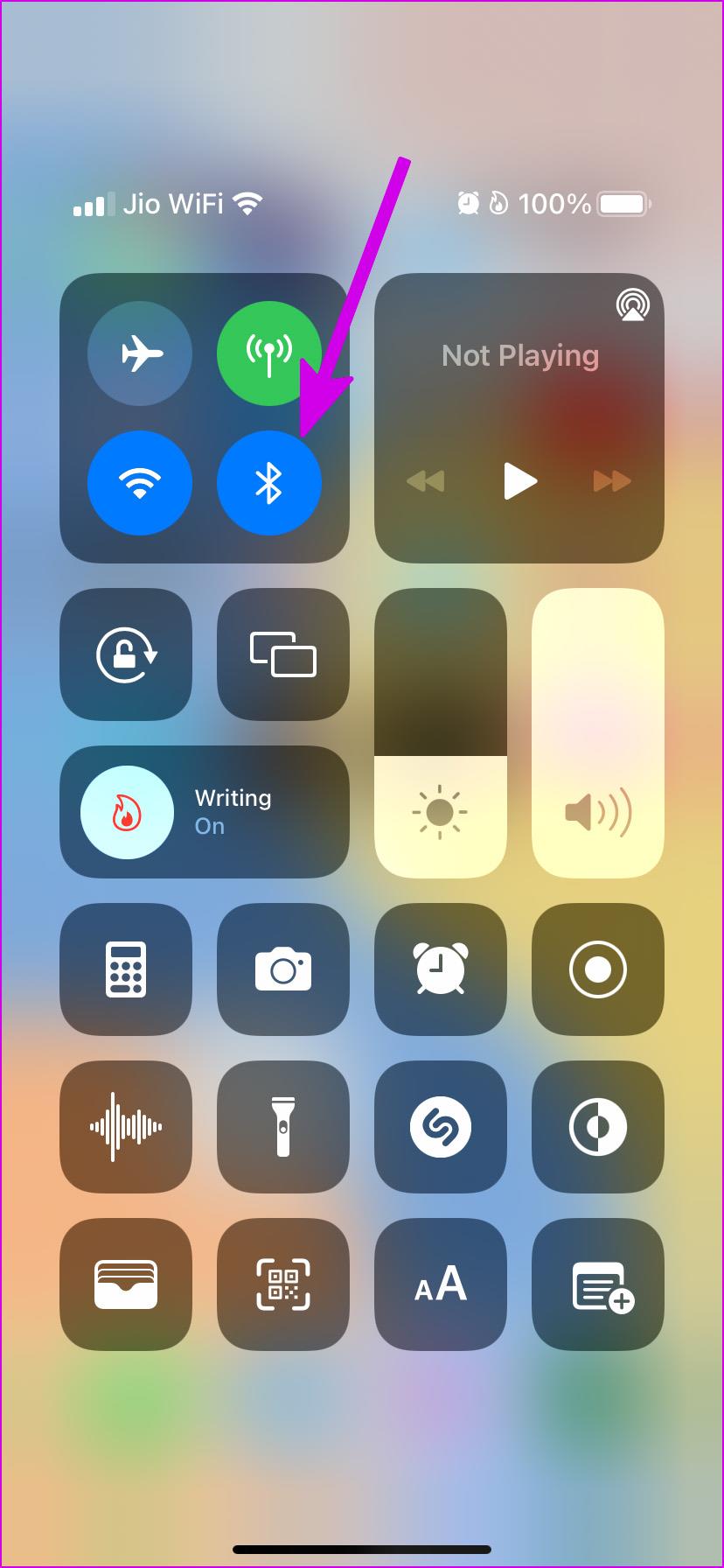
7. تحديث الواتساب
يقوم WhatsApp بتحديث تطبيقات الأجهزة المحمولة بانتظام بميزات جديدة وإصلاحات للأخطاء. قد يكون عدم عمل الصوت أثناء مكالمات WhatsApp بسبب وجود تطبيق به خلل على هاتفك. تحتاج إلى فتح Play Store على Android وApp Store على iPhone لتثبيت آخر تحديث لتطبيق WhatsApp على هاتفك.
يمكنك فتح الواتساب وبدء إجراء المكالمات دون مشاكل في الميكروفون.
8. انضم إلى WhatsApp Beta
يقوم WhatsApp بتشغيل البرنامج التجريبي مع مجموعة مغلقة. تختبر الشركة الميزات القادمة وإصلاحات الأخطاء من خلال الإصدارات التجريبية قبل إصدار الإصدار الثابت لعامة الناس.
الخطوة 1: افتح متجر Google Play على نظام Android.
الخطوة 2: ابحث عن WhatsApp وانضم إلى البرنامج التجريبي من قائمة معلومات التطبيق.
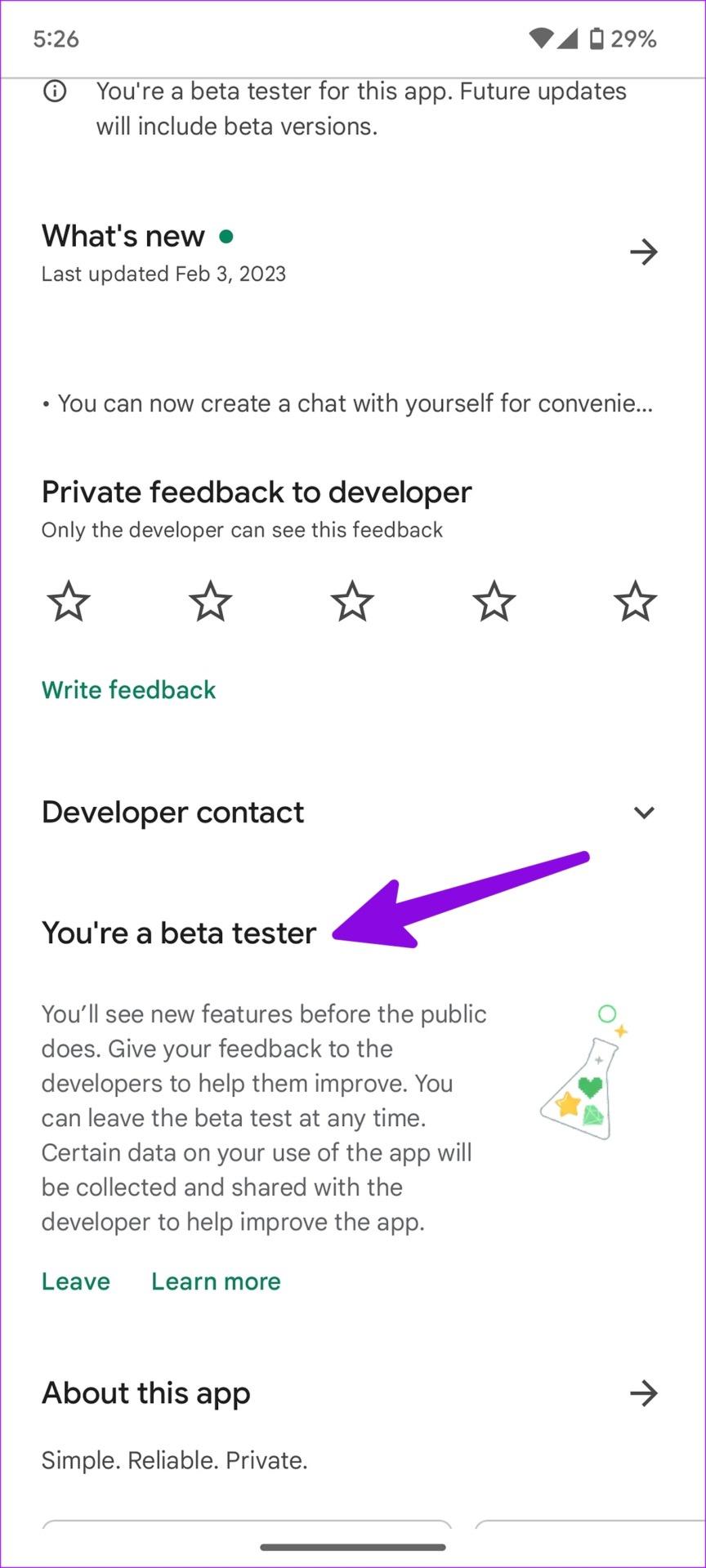
يمكن لمستخدمي iOS الانضمام إلى برنامج WhatsApp التجريبي. لكن أولاً، ستحتاج إلى تنزيل تطبيق TestFlight على جهاز iPhone الخاص بك للوصول إلى الإصدارات التي لم يتم إصدارها.
تحميل برنامج تست فلايت للايفون
انضم إلى WhatsApp Beta لأجهزة iPhone
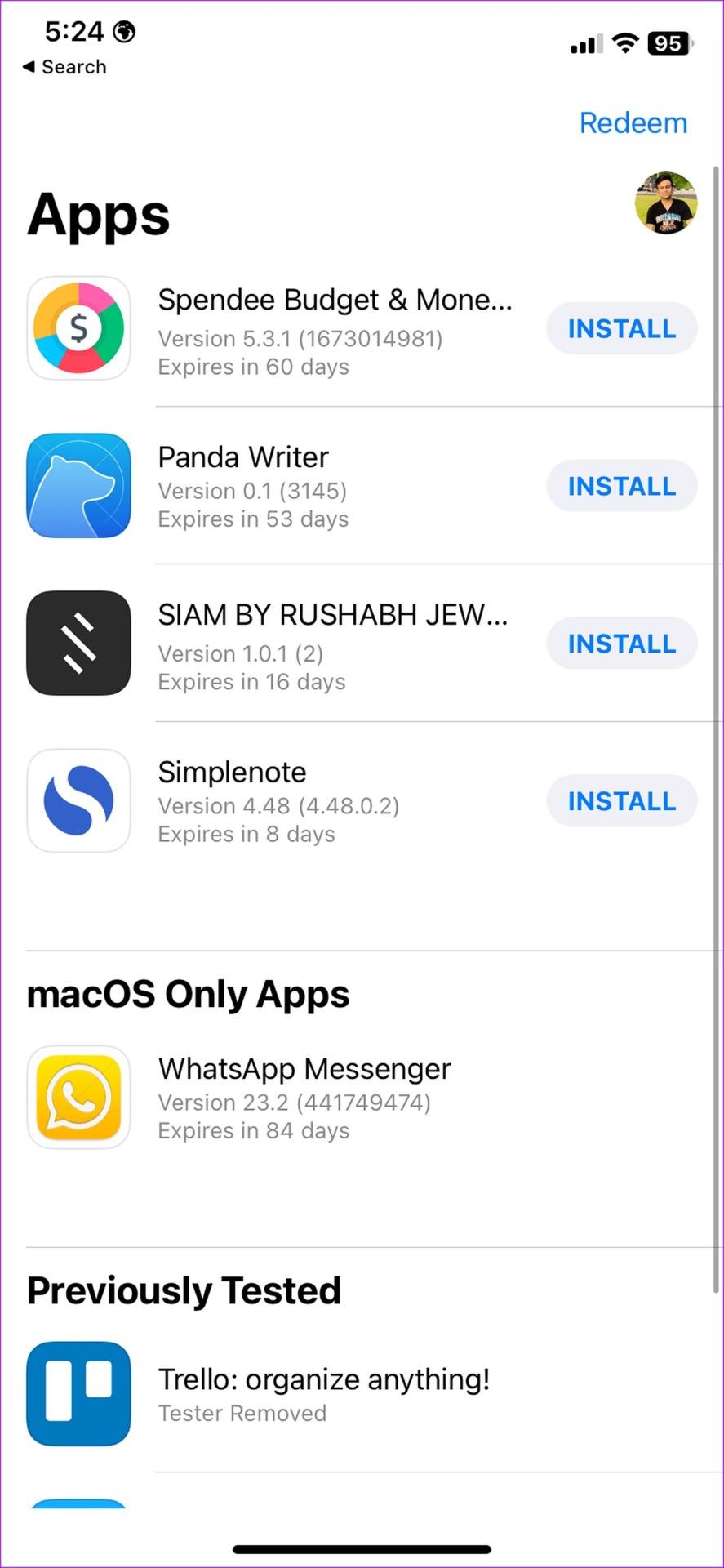
استمتع بمكالمات WhatsApp الواضحة
قد يلاحظ المستلمون صوتًا مكتومًا عندما يتوقف الميكروفون عن العمل في WhatsApp. يجب أن تحل الحيل المذكورة أعلاه المشكلة في بضع دقائق. أثناء قيامك بذلك، أخبرنا أن الخدعة ساعدتك في إصلاح مشكلة ميكروفون WhatsApp الذي لا يعمل.
ارجع إلى دليل استكشاف الأخطاء وإصلاحها الشامل الذي يوضح خطوات إصلاح عدم رنين مكالمات WhatsApp عندما يكون هاتف Android الخاص بك مقفلاً .
قصص فيسبوك يمكن أن تكون ممتعة جداً. إليك كيفية إنشاء قصة على جهازك الأندرويد أو الكمبيوتر.
تعلم كيفية تعطيل مقاطع الفيديو المزعجة التي تعمل تلقائيًا في متصفح جوجل كروم وموزيلا فايرفوكس من خلال هذا الشرح.
حل مشكلة عدم تشغيل جهاز Samsung Galaxy Tab A الذي علق على شاشة سوداء.
اقرأ الآن لتتعلم كيفية حذف الموسيقى ومقاطع الفيديو من أجهزة أمازون فاير وأجهزة فاير إتش دي لتحرير المساحة وتنظيف الفوضى أو تعزيز الأداء.
دليل يوضح حلولاً عن كيفية منع التطبيقات بصفة دائمة من البدء على جهازك الأندرويد.
هذا الدليل يوضح لك كيفية إعادة توجيه رسالة نصية من جهاز أندرويد باستخدام تطبيق Google Messaging.
كيفية تمكين أو تعطيل ميزات التحقق من الإملاء في نظام Android.
تتساءل عما إذا كان يمكنك استخدام الشاحن من جهاز آخر مع هاتفك أو جهازك اللوحي؟ يحتوي هذا المنشور المعلوماتي على بعض الإجابات لك.
عند كشف شركة سامسونج عن تشكيلة جديدة من الأجهزة اللوحية الرائدة، كان هناك الكثير من الأسباب التي جعلتنا متحمسين. لا تقدم أجهزة Galaxy Tab S9 وS9+ الترقية المتوقعة مقارنة بسلسلة Tab S8 فحسب، بل قدمت سامسونج أيضًا Galaxy Tab S9 Ultra.
هل تحب قراءة الكتب الإلكترونية على أجهزة أمازون كيندل فاير؟ تعلم كيفية إضافة ملاحظات وتظليل النص في كتاب على كيندل فاير.






